Microsoft Word n’a pas été activé Correction facile
Microsoft Word est un programme de traitement de texte graphique avec lequel les utilisateurs peuvent taper. Le seul but de cette application est de permettre aux utilisateurs de taper et d’enregistrer des documents. Semblable à d’autres traitements de texte, il dispose d’outils utiles pour créer des documents.
Trouvez et réparez automatiquement les erreurs de Windows grâce à l'outil de réparation de PC
Reimage est un excellent outil de réparation qui détecte et répare automatiquement différents problèmes du système d'exploitation Windows. Avoir cet outil protégera votre PC contre les codes malveillants, les défaillances matérielles et plusieurs autres bugs. En outre, cela vous permet également d'utiliser votre appareil au maximum de ses capacités et de ses performances.
- Étape 1: Télécharger l'outil de réparation et d'optimisation des PC (Windows 11, 10, 8, 7, XP, Vista - Certifié Microsoft Gold).
- Étape 2: Cliquez sur "Démarrer l'analyse" pour trouver les problèmes de registre de Windows qui pourraient être à l'origine des problèmes du PC.
- Étape 3: Cliquez sur "Réparer tout" pour résoudre tous les problèmes.
Vous ne savez pas comment activer Microsoft Windows et utiliser sa version déverrouillée ?
Ne vous inquiétez pas, suivez simplement ces étapes simples pour trouver la solution dont vous avez besoin.
Lisez également : NOUVELLES FONCTIONNALITÉS ET RAPPELS MICROSOFT WORD AI
Microsoft Word n’a pas été activé ? Voici comment procéder
De nombreux utilisateurs ont signalé que leur Microsoft Word n’a pas été activé. Ceci malgré l’achat sur le site Web.
De nombreuses raisons peuvent être à l’origine de ce problème. Lisez cet article jusqu’à la fin pour trouver la solution permanente.
1. Assurez-vous d’être couvert
- Visitez la page des services Microsoft pour vérifier si votre forfait a expiré.
- Faites défiler vers le bas et recherchez la section Aide avec le compte Microsoft.
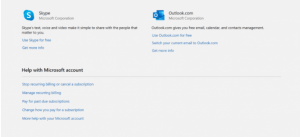
- Renseignez-vous sur les options telles que la facturation récurrente pour automatiser les paiements à la fin de chaque forfait.
- Faites défiler jusqu’en haut de la page et sélectionnez votre abonnement sous Microsoft 365.
- Suivez l’invite pour renouveler votre forfait ou en choisir un nouveau.
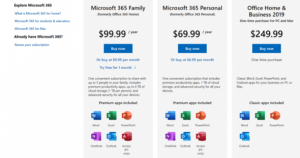
- Nous vous invitons à lire les spécifications complètes avant de faire votre choix. Cette méthode n’activera Microsoft Word que si vous êtes en retard dans la mise à jour de votre abonnement.
2. Vérifiez vos identifiants de connexion
- Connectez-vous avec l’adresse e-mail utilisée pour acheter votre forfait Microsoft Office actuel.
- Connectez-vous à votre compte Microsoft et accédez à votre onglet Services.
- Ouvrez Microsoft Word et appuyez sur Alt + F.
- Accédez à Compte et double-cliquez.
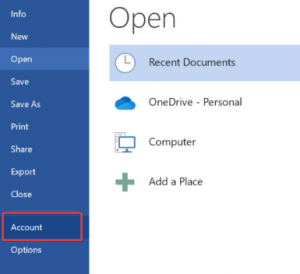
Les utilisateurs avec le bon compte de messagerie et un plan existant peuvent toujours voir que Microsoft Word n’est pas activé. Pour ces utilisateurs, la désactivation est très probablement causée par des problèmes logiciels ou des paramètres défectueux.
3. Vérifiez les versions installées de Microsoft Office
- Accédez au Panneau de configuration et double-cliquez sur Programmes et fonctionnalités
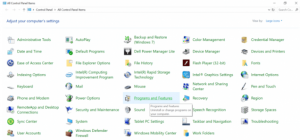
- Désinstallez toutes les versions de Microsoft Office mais ne modifiez pas la dernière version.
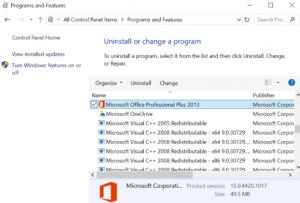
- Après tout, désinstallez/désinstallez, redémarrez votre PC, puis connectez-vous à Word pour vérifier l’état d’activation.
4. Réinitialisez les paramètres de date, d’heure et de fuseau horaire de votre ordinateur
- Fermez toutes les applications Microsoft Office.
- Accédez à Paramètres, puis à Heure et langue.
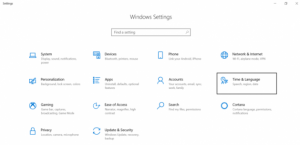
- Une fois dans le menu Date et heure, activez les options Définir l’heure automatiquement et Définir le fuseau horaire automatiquement.
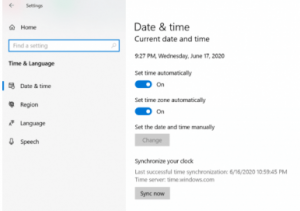
- Votre heure doit être mise à jour en fonction du fuseau horaire dans lequel vous vous trouvez. Sinon, désactivez l’option Définir le fuseau horaire automatiquement et sélectionnez manuellement votre fuseau horaire.
Lorsque vous redémarrez Microsoft Word, le calibrage de votre nouvelle heure permettra à votre ordinateur de communiquer avec le serveur Microsoft Office et toute demande d’activation en attente sera mise en file d’attente et exécutée
5. Dépannage de Microsoft Word
- Pour les utilisateurs de Microsoft 365, téléchargez l’assistant d’assistance et de récupération Microsoft.
- Exécutez le fichier .exe téléchargé et cliquez sur Installer. L’installation elle-même est assez simple et n’offre aucune personnalisation.
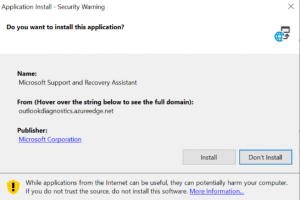
- Lorsque le programme s’exécute, vous serez invité à vous connecter. Saisissez l’e-mail qui a été utilisé pour acheter Microsoft 365.
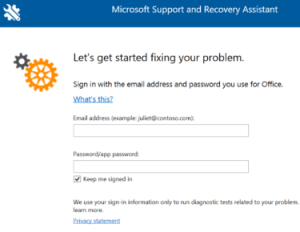
- Suivez l’invite pour résoudre les problèmes.
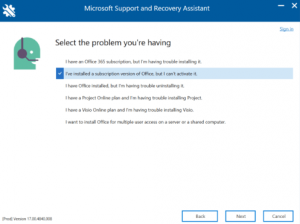
- Pour Office 2019 ou Office 2016, téléchargez l’outil de dépannage d’activation. L’installation et l’utilisation sont également assez similaires à celles de Microsoft Support and Recovery Assistant.
Microsoft Word est l’un des programmes les plus polyvalents compte tenu de son utilisation et de sa popularité. Cependant, cela signifie également que les bugs seront tout aussi multiformes.
Il est important d’être conscient des irrégularités ou des changements du système lorsque vous rencontrez ce problème. Votre connaissance de votre système couplée à notre guide devrait résoudre ce problème.
Lire également : MICROSOFT OFFICE NE FONCTIONNE PAS SUR WINDOWS 10-CORRECTIF
J’espère que ce tutoriel vous a été utile, nous vous remercions de la confiance que vous nous avez accordée.
Cordialement : ÉquipeWindows Boy.
